Top 6 moduri de a remedia Facebook Messenger nu mă lasă să mă conect pe Android și iPhone
Miscellanea / / April 04, 2023
Aplicația Messenger este o parte cheie a gamei de rețele sociale a Facebook. Pe lângă funcțiile obișnuite de mesagerie, aplicația vă permite să efectuați apeluri vocale și video, împărtășește povești, conectați-vă cu afaceri și faceți mult mai mult. Cu toate acestea, este posibil să nu puteți face nimic din toate acestea dacă Messenger nu vă permite să vă conectați la contul dvs.

Când Messenger nu reușește să vă conectați, este posibil să afișeze erori precum „Imposibil de finalizat solicitarea. Vă rugăm să încercați din nou mai târziu” sau „A apărut o eroare neașteptată. Vă rugăm să încercați să vă conectați din nou.” Dacă întâmpinați erori similare, iată câteva remedieri pe care trebuie să le încercați.
1. Forțați închiderea și redeschideți aplicația Messenger
Uneori, erorile temporare ale aplicației Messenger pot duce la erori de conectare și probleme de performanță. Puteți rezolva astfel de erori în majoritatea cazurilor prin închiderea forțată a aplicației Messenger și deschizând-o din nou. Acest lucru va încheia toate procesele legate de aplicație și le va oferi un nou început.
Pentru a forța închiderea Messenger pe un Android, apăsați lung pe pictograma aplicației sale și atingeți pictograma de informații din meniul care apare. Pe pagina de informații despre aplicație, atingeți opțiunea Forțare oprire.


Dacă utilizați Messenger pe iPhone, glisați în sus din partea de jos a ecranului (sau apăsați butonul Ecran de pornire de două ori) pentru a afișa comutatorul de aplicații. Glisați în sus pe cardul Messenger pentru a-l închide.

Reporniți Messenger și vedeți dacă vă puteți conecta la contul dvs.
2. Actualizați aplicația Messenger
Este posibil ca aplicația Messenger să nu vă permită să vă conectați sau să funcționați dacă utilizați un versiune învechită a aplicației. Pentru a evita acest lucru, Facebook recomandă utilizați cea mai recentă versiune a aplicației Messenger.
Pentru a verifica dacă există actualizări ale aplicației Messenger, mergeți la Play Store sau App Store de pe telefon și căutați aplicația.
Messenger pentru Android
Messenger pentru iPhone
Odată actualizat, Messenger ar trebui să vă permită să vă conectați la contul dvs.
3. Ștergeți memoria cache a aplicației Messenger (Android)
Un depășit sau corupt memoria cache a aplicației poate perturba performanța unei aplicații pe Android și poate crea probleme. Ștergerea memoriei cache a aplicației existente este o modalitate eficientă de a rezolva astfel de probleme. Pentru a șterge memoria cache a aplicației Messenger pe Android, urmați acești pași.
Pasul 1: Apăsați lung pe pictograma aplicației Messenger și atingeți pictograma „i” din meniul care apare.

Pasul 2: Accesați Stocare și atingeți opțiunea Golire cache din colțul din dreapta jos.

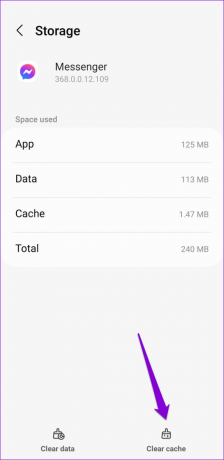
4. Dezactivați temporar conexiunea VPN
O conexiune VPN poate interfera și cu procesul de conectare în aplicația Messenger. Deoarece VPN-urile vă falsifică locația, Messenger vă poate bloca încercările de conectare. Dacă acesta este cazul, puteți să vă dezactivați temporar conexiunea VPN și să vedeți dacă vă ajută.

După ce vă conectați la aplicația Messenger, puteți reactiva conexiunea VPN pe telefon dacă doriți.
5. Verificați starea serverului Messenger
Messenger, ca orice alt serviciu, este susceptibil la întreruperi ale serverului. Pentru a verifica această posibilitate, puteți vizita un site web precum Downdetector. De asemenea, vă va spune dacă problema este limitată la o anumită regiune.
Vizitați Downdetector

Dacă serverele nu sunt disponibile, nu puteți face nimic decât să așteptați ca Messenger să rezolve problema.
6. Deconectați-vă de la toate sesiunile și schimbați-vă parola
Tot fără noroc? Este timpul să vă deconectați de la toate sesiunile Messenger și să vă resetați parola contului. Va trebui să comutați la computer și să vă conectați la contul dvs. Facebook.
După ce ați făcut acest lucru, utilizați pașii următori pentru a vă deconecta de la toate sesiunile active și a vă reseta parola.
Pasul 1: Faceți clic pe pictograma profilului dvs. din colțul din dreapta sus și selectați Setări și confidențialitate.
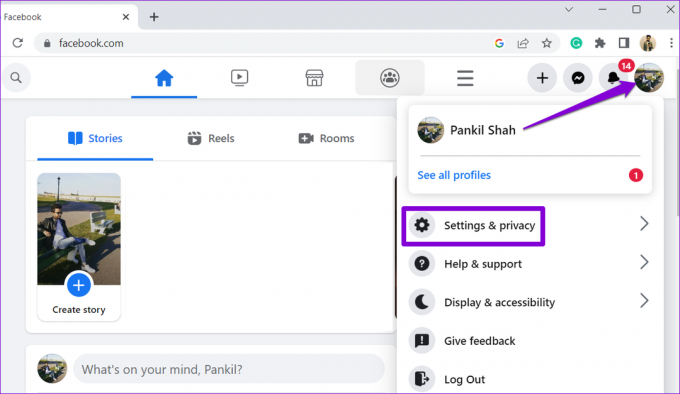
Pasul 2: Selectați Setări.
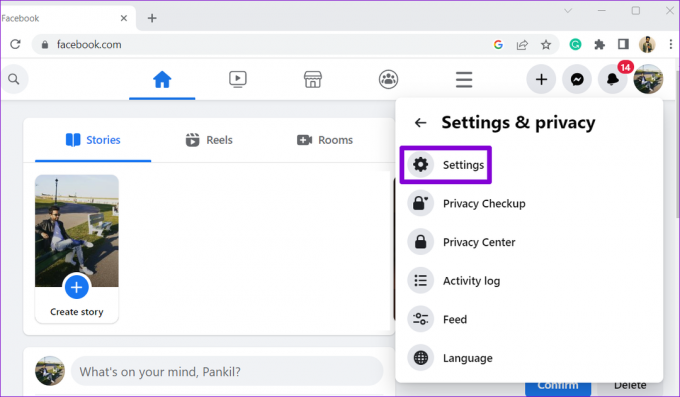
Pasul 3: Selectați „Securitate și autentificare” din bara laterală din stânga. Apoi, faceți clic pe butonul Vedeți mai multe din secțiunea „Unde sunteți conectat”.

Pasul 4: Faceți clic pe „Deconectați-vă de la toate sesiunile”.

Pasul 5: Selectați Deconectare pentru a confirma. După aceea, Facebook vă va deconecta de pe toate dispozitivele, cu excepția celui actual.
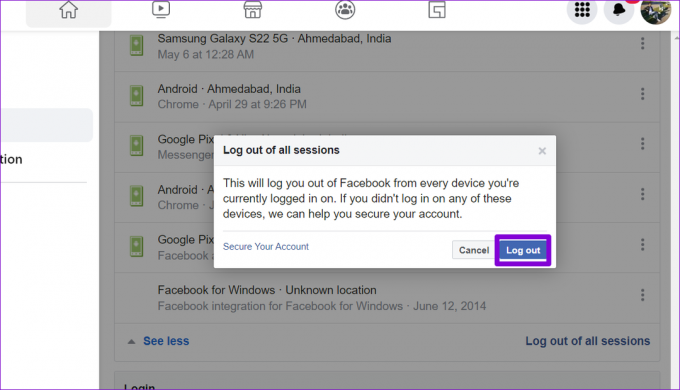
Pasul 6: Apoi, în secțiunea Conectare, faceți clic pe butonul Editați de lângă Schimbați parola.

Pasul 7: Configurați o nouă parolă pentru contul dvs. și faceți clic pe butonul Salvați modificările.

După resetarea parolei, încercați să vă conectați încă o dată la aplicația Messenger de pe Android sau iPhone.
Începeți să utilizați Messenger din nou
Astfel de probleme cu aplicația Messenger nu sunt nimic nou. Ele vă pot irita și vă pot împiedica să vă conectați cu prietenii și familia. Sperăm că remediile de mai sus au ajutat și puteți accesa din nou aplicația Messenger.
Ultima actualizare pe 23 noiembrie 2022
Articolul de mai sus poate conține link-uri afiliate care ajută la sprijinirea Guiding Tech. Cu toate acestea, nu afectează integritatea noastră editorială. Conținutul rămâne imparțial și autentic.
Compus de
Pankil Shah
Pankil este de profesie inginer civil și și-a început călătoria ca scriitor la EOTO.tech. S-a alăturat recent la Guiding Tech ca scriitor independent pentru a acoperi instrucțiuni, explicații, ghiduri de cumpărare, sfaturi și trucuri pentru Android, iOS, Windows și Web.



